« Quand je éditais des contacts sur mon HUAWEI Mate 7, mon téléphone est bloqué et obligé de redémarrer. Après le redémarrage, je ne pouvais pas trouver les contacts qui ont été modifiés mais pas encore enregistrés. Je n'ai pas sauvegardé mon répertoire. Comment puis-je restaurer les contacts de HUAWEI ? » Avez-vous déjà souffert d'une telle expérience ? Comment avez-vous résolu le problème ? Demander le numéro de téléphone à nouveau sur le Facebook / Google + / Twitter etc. ? Ici, nous allons vous introduire une façon plus facile et plus rapide - FonePaw Récupération De Données Android (opens new window). Caractéristiques de FonePaw Récupération De Données Android :
- Facile à connecter le périphérique.
- Analyse rapide des données.
- Restaurer le répertoire, y compris le numéro de téléphone et les informations de contact.
- Pas de modification des données.
- Pas de fuite, de stockage en nuage ou d'enregistrement d'informations personnelles.
# Étapes pour récupérer les contacts de HUAWEI de manière efficace
# Étape 1. Connecter HUAWEI Mate 7 à PC
Démarrez FonePaw Récupération De Données Android sur un ordinateur Windows. Assurez-vous que le pilote USB Android a été installé sur votre ordinateur.
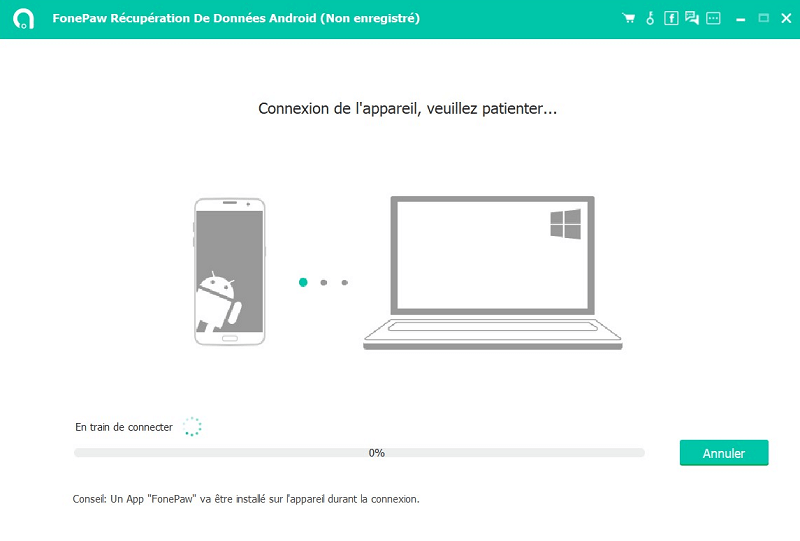
Ensuite, branchez le téléphone HUAWEI dans l'ordinateur et activez le débogage USB sur le téléphone. Le téléphone sera détecté et installé.
# Étape 2. Sélectionner les types de fichiers à analyser
Vous serez invité à sélectionner les types de fichiers spécifiques à analyser. Cochez « Contacts » seulement pour que le programme scanne uniquement le répertoire dans votre téléphone. Puis cliquez sur le bouton « Suivant ».
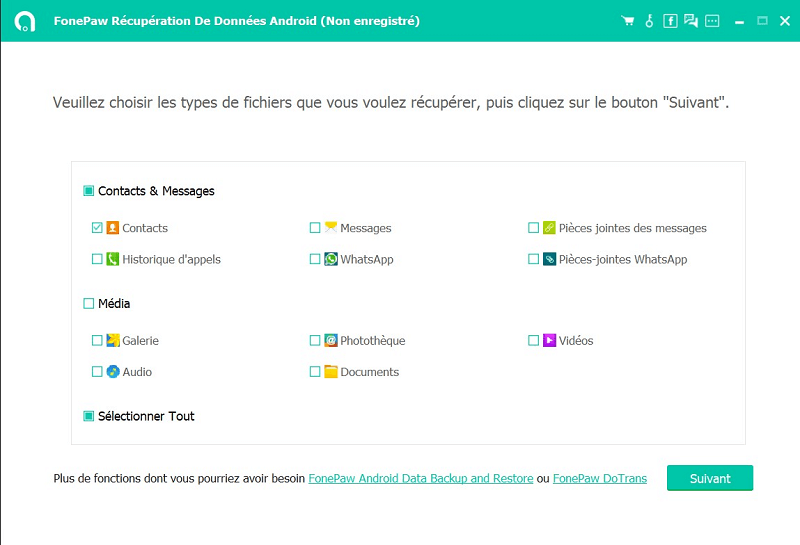
# Étape 3. Permettre le Programme FonePaw d'accéder à HUAWEI
Tenez votre téléphone Android. Vous recevrez le pop-up qui demande le privilège d'accès. Appuyez sur le bouton « Autoriser ».
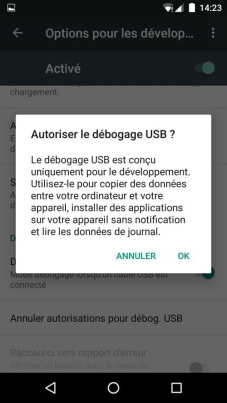
# Étape 4. Scanner le téléphone Android
Une fois que le programme FonePaw obtient la permission d'entrer dans le téléphone, il va scanner les données. Cela peut prendre un certain temps. La barre de progression va calculer le temps écoulé.
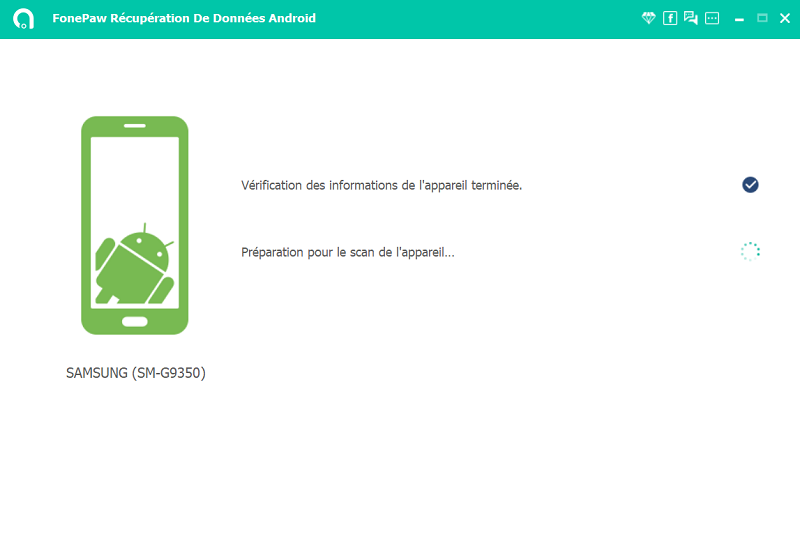
# Étape 5. Apercevoir et restaurer les contacts de HUAWEI
Lorsque le scan est terminée, choisissez « Contacts » dans le volet de gauche. Ensuite, vous pouvez obtenir un aperçu de contacts dans le tableau, y compris les informations de nom, numéro de téléphone, e-mail. Choisissez un contact. Vous êtes même autorisé à voir l'image de profil. Puis vérifiez les articles qui vous intéressent et cliquez sur le bouton « Récupérer » pour les récupérer.
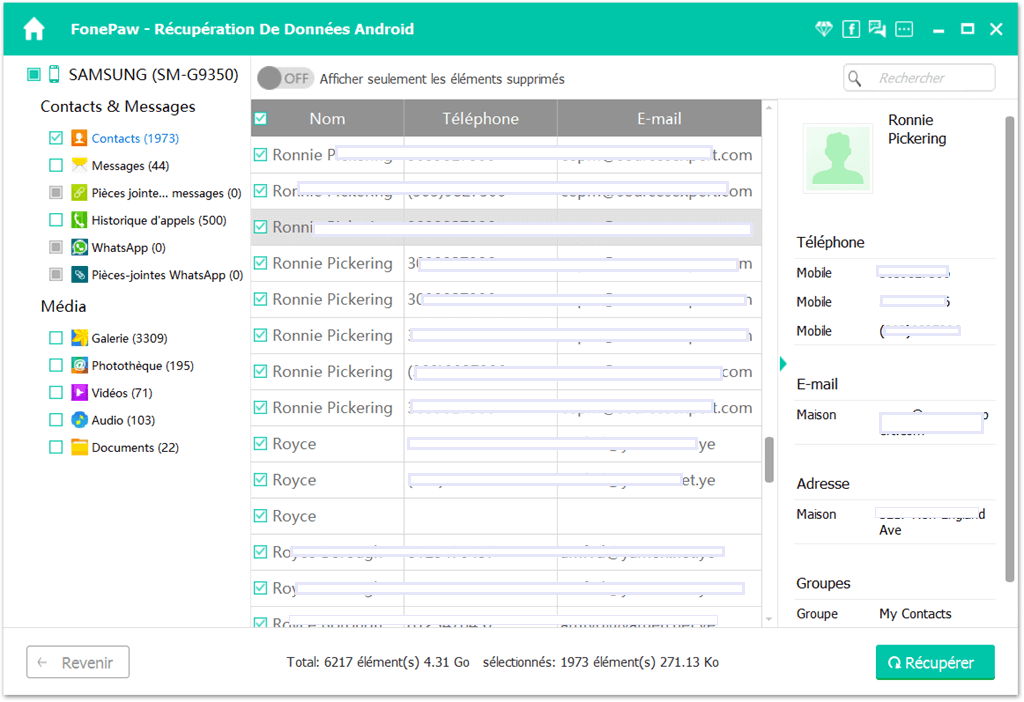
Vous devez récupérer votre répertoire supprimé si vous suivez le guide avec l'aide de FonePaw Récupération De Données Android. Après la récupération de vos contacts, vous pouvez également sauvegarder les contacts avec ce programme de sorte à facilement récupérer les données en cas de la perte pour une raison quelconque. Il vaut vraiment la peine d'acquérir.
- Articles populaires
- Solutions pour récupérer les fichiers disparus après la mise à jour Windows 10
- [3 Solutions] Comment activer un iPhone désactivé ?
- Impossible d'importer des photos iPhone vers un PC (Windows 10/8/7)
- Comment capturer l'écran sur un ordinateur portable HP (Windows 7/8/10)
- 3 Méthodes pour capturer l'écran avec son interne sur Mac












